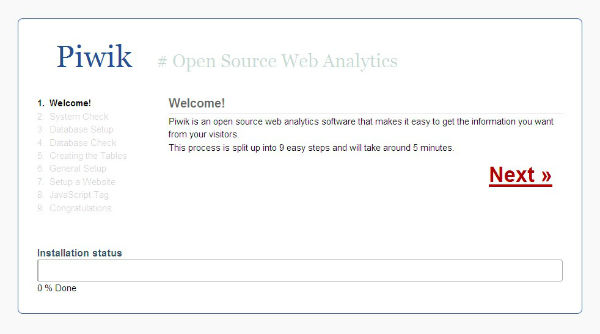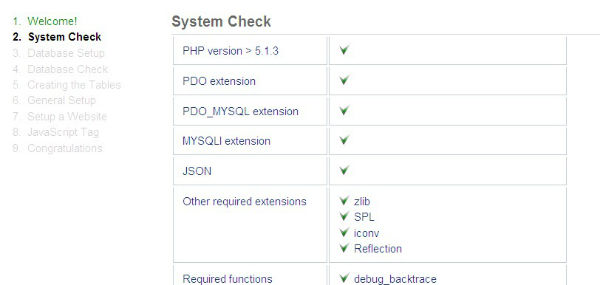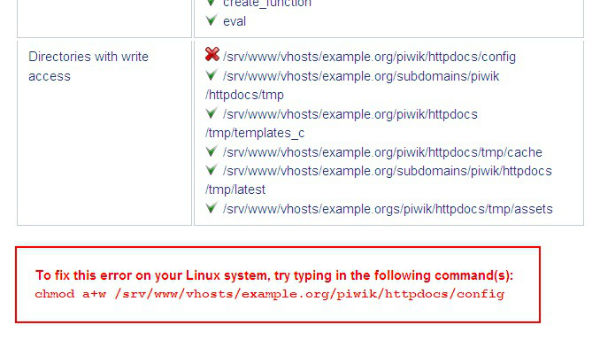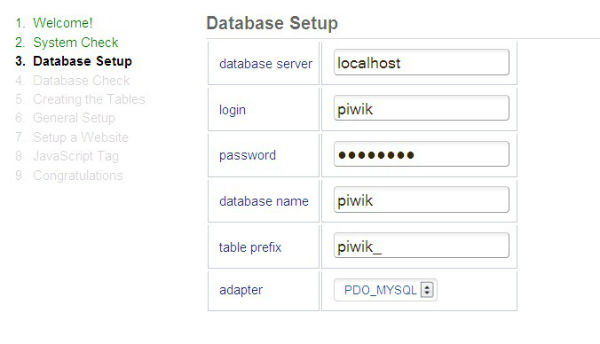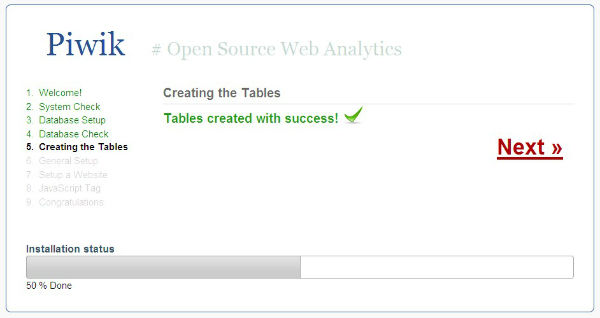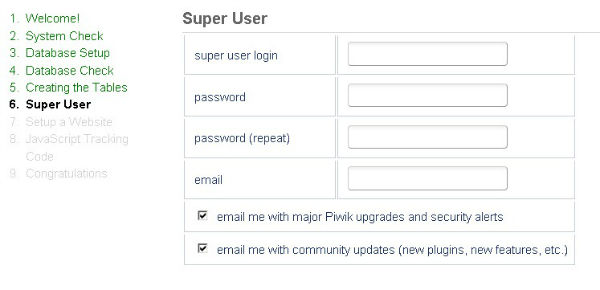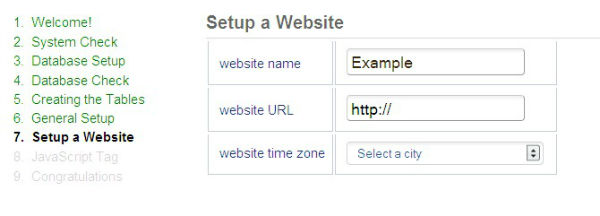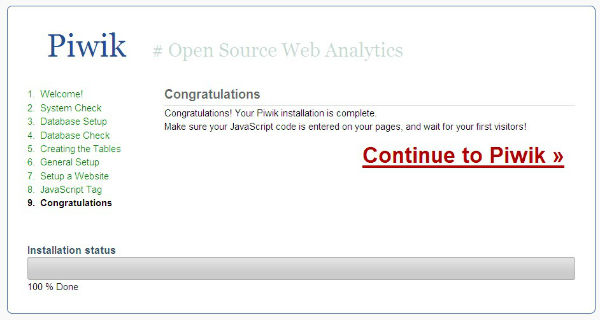ديجياتو/ همانطور که مي دانيد مدتي مي شود وب مسترهاي ايراني دسترسي به پنل گوگل آناليتيکس وبسايت خود را از دست داده اند. همين موضوع بسياري از کسب و کارهاي ايراني را تحت تأثير قرار داده و بسياري از بروز چنين اتفاق تلخي ابراز نگراني مي کنند. البته خوشبختانه آناليزرهاي ديگري نيز وجود دارند که مي توانند جاي خالي گوگل آناليتيکس را پر کنند.
در همين رابطه هفته گذشته بود که برايتان چند جايگزين مناسب براي گوگل آناليتيکس را معرفي کرديم. در ميان سرويس هاي معرفي شده شايد بتوان گفت Piwik يکي از جالب ترين و کاربردي ترين جايگزين هاي آناليتيکس به شمار مي رود. در مطلب امشب قصد داريم نحوه نصب اين سرويس را به شما آموزش دهيم؛ پس تا پايان با ما همراه باشيد.
ابزار مورد نياز
پيش از شروع مطمئن شويد مواردي که در ادامه گفته مي شود را در اختيار داشته باشيد:
يک وب سرور، شير هاستينگ و يا سرور اختصاصي. اگر يک وب سرور يا شير هاستينگ براي نصب Piwik در اختيار نداريد، قادر هستيد Piwik از قبل نصب شده را در عرض چند دقيقه دريافت نماييد. در همين رابطه امکان استفاده از سرويس ابري Piwik Cloud که توسط سازندگان Piwik ايجاد شده است نيز براي کاربران فراهم شده.
دسترسي به وب سرور (با استفاده از شل يا FTP)
يک کلاينت FTP (در صورتي که Piwik را روي يک ريموت سرور نصب کرده باشيد)
شروع نصب
ابتدا مطمئن شويد که هاست شما حداقل نيازهاي لازم را براي اجراي Piwik داشته باشد. اگر هاست شما از نصب به صورت اتوماتيک (به عنوان مثال مجهز به Softaculous يا Installatron باشد) پشتيباني مي کند، مي توانيد Piwik را با يک کليک نصب کنيد. در غير اين صورت مراحل زير را دنبال نماييد:
آخرين نسخه Piwik را از طريق
اين لينک دريافت کنيد.
فايل Zip را از حال فشرده خارج کرده و آن را به پوشه اي مشخص روي هارد درايو خود منتقل کنيد. براي اين کار بايد يک پوشه به نام piwik که حاوي فايل ها و دايرکتوري ها است ايجاد کنيد.
کلاينت FTP خود را باز کرده و فايل هاي Piwik را به صورت باينري در مکاني دلخواه در وب سرورتان آپلود کنيد. همه فايل ها را مي توان به يک زير پوشه analytics در پوشه عمومي وب (به عنوان مثال http://yourdomain.org/analytics/) منتقل کرد. همچنين شما مي توانيد Piwik را در زير دامنه خود نصب و تمام فايل ها را در http://analytics.example.org آپلود نماييد.
اگر دسترسي SSH (نسبت به FTP سريعتر است) به سرور خود داريد، مي توانيد از آن به جاي FTP استفاده کنيد. پس از آن که Piwik با موفقيت آپلود شد مي توانيد به مرحله بعد مراجعه کنيد.
نصب Piwik در عرض 5 دقيقه
مرورگر خود را باز کنيد و به آدرسي که Piwik را در آن آپلود کرده ايد برويد. اگر تمامي فايل ها به درستي آپلود شده باشند بايد با صفحه Welcome مواجه شويد. در مثابل اگر مشکلي وجود داشته باشد Piwik آن ها را شناسايي کرده و به شما در پيدا کردن راه حل آن ها کمک مي نمايد.
صفحه خوش آمد گويي
در ابتداي تصب با صفحه خوش آمد گويي مواجه مي شويد. روي دکمه Next کليک کنيد.
System Check
پس از آن Piwik شروع به بررسي کردن مي کند تا مطمئن شود که سرور شما داراي حداقل نيازهاي لازم هست يا خير. اگر همه چيز خوب باشد با فهرستي طولاني همچون تصوير زير مواجه خواهيد شد:
اگر مشکلي وجود داشته باشد، Piwik آن را شناسايي و به شما مي گويد که چگونه آن را حل کنيد.
پس از آن که تمامي نيازهاي لازم فراهم شد، کافيست روي دکمه Next ضربه بزنيد.
تنظيمات ديتابيس MySQL
شما بايد پيش از اين ديتابيس MySQL خود را تنظيم کرده باشيد. اگر اطلاعات ديتابيس را در اختيار نداريد، ممکن است لازم باشد که از ميزبان وب يا کارکنان فني خود اين اطلاعات را درخواست کنيد.
نکته امنيتي: به منظور امنيت بيشتر، توصيه مي کنيم که Piwik را در ديتابيس MySQL خود نصب کنيد و يک نام کاربري و رمز عبور براي کاربري که تنها به آن ديتابيس دسترسي دارد، مشخص نماييد. پس از تکميل فرم روي دکمه Next ضربه بزنيد. Piwik جداول ضروري را به ديتابيس اضافه مي کند:
مجدداً روي دکمه Next ضربه بزنيد.
Super User
سوپر يوزر(Super User) کاربري است که شما به هنگام نصب Piwik ايجاد مي کنيد. اين کاربر بالاترين مجوز را دارد. در ادامه نام کاربري و رمز عبور خود را انتخاب کنيد:
حواستان باشد که نام کاربري و رمز عبور را گم نکنيد چرا که تنها راه ورود شما به Piwik براي اولين بار، در اختيار داشتن اين اطلاعات است. همينطور بايد بدانيد که در طي هر نصب تنها يک Super User ايجاد مي شود.
سوپر يوزر( Super User) مي تواند کارهاي اجرايي مانند اضافه کردن وبسايت هاي جديد به منظور نظارت بر آن، اضافه کردن کاربران، تغيير مجوزهاي کاربران و فعال/غير فعال کردن پلاگين ها را انجام دهد.
به طور پيش فرض Super User اطلاعيه هاي گوناگوني را در خصوص آپگريدها، هشدارهاي امنيتي و... دريافت خواهد کرد. در صورتي که علاقه اي به دريافت اين ايميل ها نداريد کافيست تيک مربوط به آن را برداريد. پس از پر کردن اطلاعات روي دکمه Next ضربه بزنيد.
اولين وبسايت خود را تنظيم کنيد
نام و آدرس اولين وبسايتي که مي خواهيد بر آن نظارت داشته باشيد را وارد کنيد. در همين رابطه پس از به پايان رسيدن مراحل نصب قادر هستيد وبسايت هاي بيشتري را به منظور نظارت بر آن ها به فهرست خود اضافه کنيد.
پس از گشت سر گذاشتن مرحله بالا روي دکمه Next ضربه بزنيد.
تگ رديابي JavaScript را اعمال کنيد
برنامه Piwik با يک تگ جاوا اسکريپت براي شما عرضه مي شود. اين کد در هر صفحه اي که مي خواهيد Piwik آن را تجزيه و تحليل کند، نمايش داده خواهد شد. ما توصيه مي کنيم که اين کد را بلافاصله قبل از تگ بسته (يا در يک هدر فايل عمومي که در بالاي همه صفحات شما قرار دارد) قرار دهيد.
تصوير
اگر از سيستم مديريت محتوا مثل وردپرس، دروپال يا جوملا استفاده مي کنيد، مي توانيد از افزونه ها، پلاگين ها و يا اکستنشن ها استفاده نماييد تا مطمئن شويد اين تگ در جاهايي که به آن نياز هست نمايش داده شود.
WP-Piwik Plugin
Piwik Web Analytics Drupal Module
Piwik Analytics Joomla! extension
در غير اين صورت شما بايد تگ رديابي (Tracking Tag) خود را به صورت دستي وارد کنيد. هنگامي که تگ رديابي خود را کپي کرديد، کافيست روي گزينه Next ضربه بزنيد.
تبريک مي گوييم؛ مراحل نصب به پايان رسيد
حالا Piwik نصب شده و آماده است نظارت کاملي بر بازديد کنندگان شما داشته باشد. به محض اين که بازديد کنندگان وارد وبسايت شما شوند Piwik داده آن ها را رديابي خواهد کرد. گزارش هاي Piwik به صورت ريل تايم توليد مي شود، بنابراين قادر هستيد اطلاعات را در داشبورد Piwik خود مشاهده نماييد.
روي گزينه Continue to Piwik ضربه بزنيد و وارد داشبوردتان شويد.
پيکربندي Piwik
اگر تگ رديابي جاو اسکريپت Piwik به درستي روي وبسايت شما نصب شده باشد، بايد قادر به دريافت ريل تايم اطلاعات تجزيه و تحليل باشيد. در صورتي که هيچ داده اي دريافت نکرديد، مطمئن شويد که کد جاوا اسکريپت Piwik را داخل صفحه وبسايت خود نيز وارد کرده باشيد.
اگر مي خواهيد مجوز دسترسي به Piwik را براي يک کاربر ديگر صادر کنيد، به بيشتر از يک وبسايت نظارت داشته باشيد، Piwik را بازبيني کنيد و يا پلاگين هاي شخص ثالث را نصب کنيد بايد از صفحه Administration استفاده نماييد. در منوي بالا روي Administration کليک کنيد.
سپس براي مديريت کاربران و مجوزها روي Users ضربه بزنيد. پس از آن که پيکربندي Piwik پايان يافت شما مي توانيد مجوزهاي محدود کننده بيشتري را به پوشه /piwik/config اعمال نماييد. Piwik هميشه اطلاعات خود را داخل پوشه /piwik/tmp مي نويسد. پس اين تنها پوشه اي است که نياز به مجوز نوشتن (Write) دارد.
مطالب جذاب، داغ و آموزشي فناوري اطلاعات در کانال تلگرامي «آي تي»
بازار
![]()